利用WPS表格和Excel表格进行日常办公时,经常会输入许多数据,若我们想查看众多数据中是否有重复项,还要一个一个去找吗?当然不必,此时我们可以利用Excel表格中的COUNTIF 函数来计算重复次数,那如何在EXCEL表格中使用该函数呢?下面我们一起来学习一下具体怎么操作吧。

快速算出重复次数
首先,如图所示,新建一列用来记录重复次数。
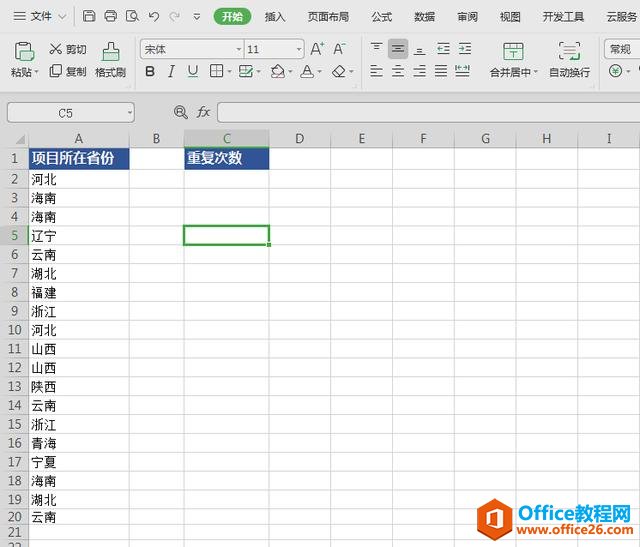
WPS excel表格隔开不同数据
制作各种各样的表格,如果我们看到数据排列起来太过眼花,领导让我们将相同数据中间添加一行隔开,该如何操作呢,今天我们就来教大家,如何在WPS表格与Excel表格当中隔开不同数据的方法
在C2单元格输入公式“=COUNTIF($A$2:$A$20,A2)”,因为引用的范围A2:A20是固定的,所以需要加上符号“$”绝对引用单元格。
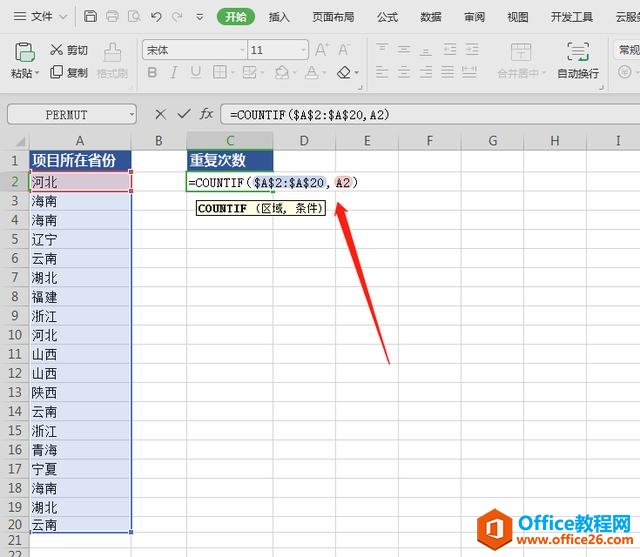
输入完成后单击回车,然后双击填充单元格即可完成。
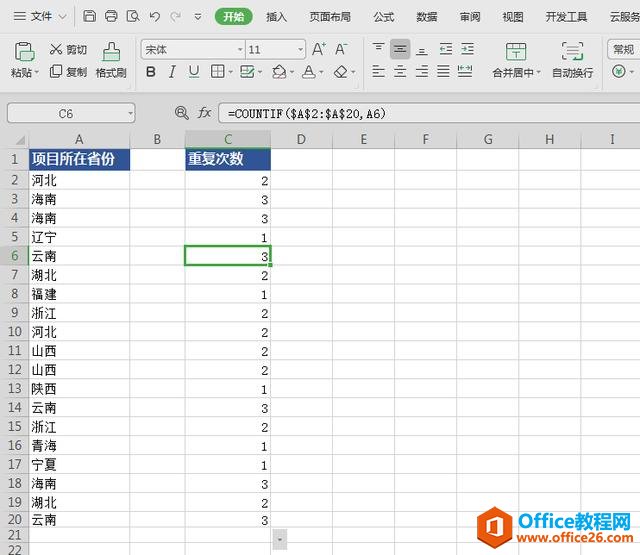
WPS word如何编辑页眉页脚
我们工作时经常需要给文档添加页眉页脚,今天就来教大家在WPS文字中怎样添加页眉页脚,让我们的文档看起来更加简洁和美观。首先我们可以在WPS工具栏中找到【插入】,单击【页眉页脚】


